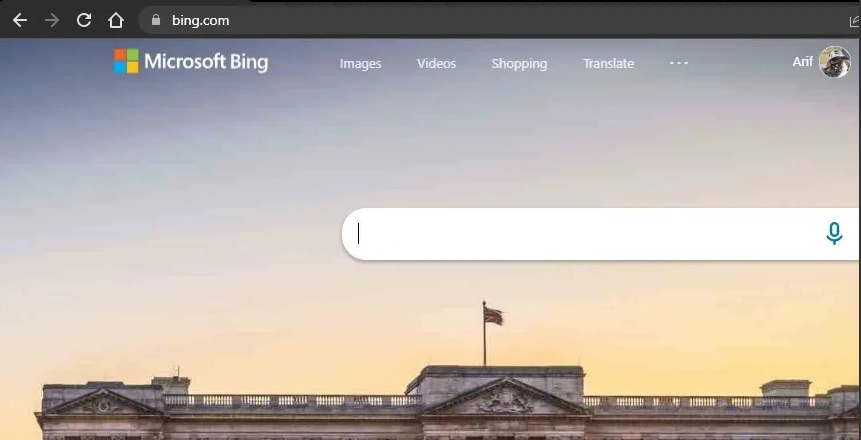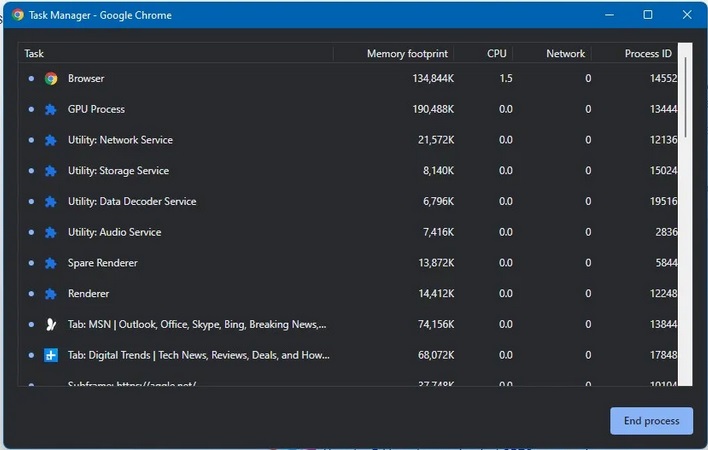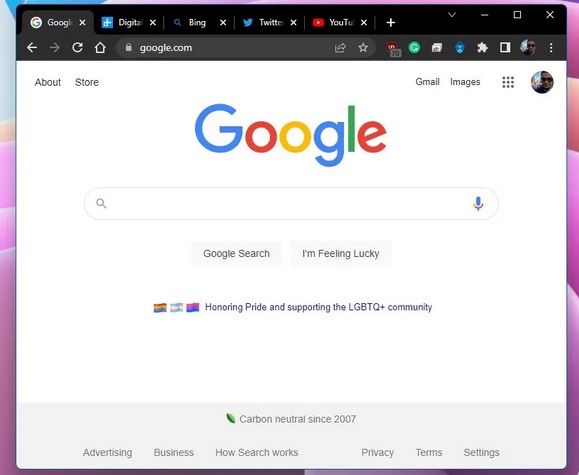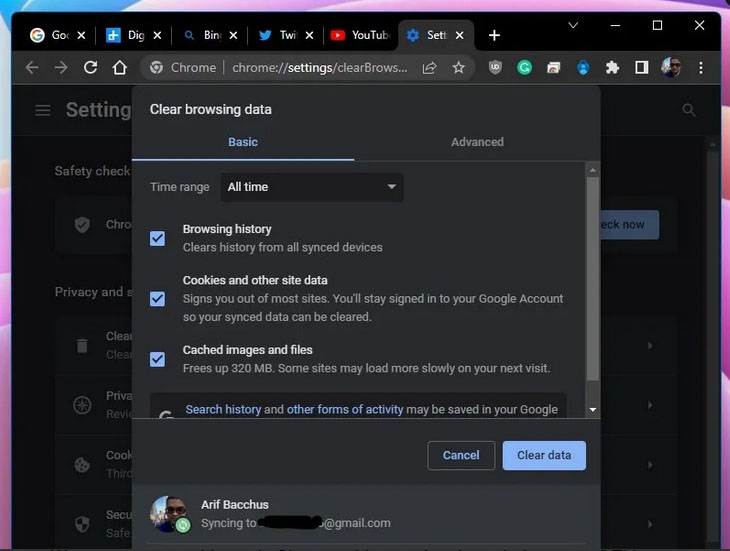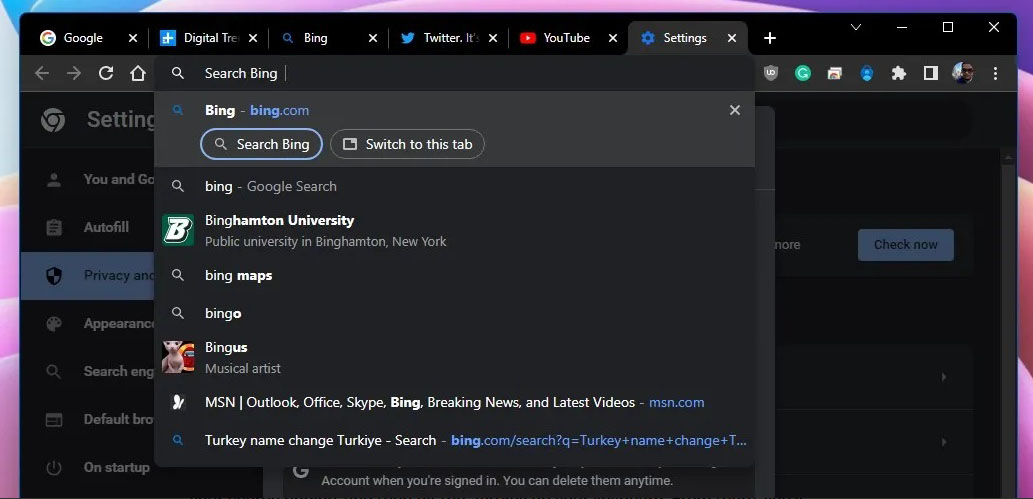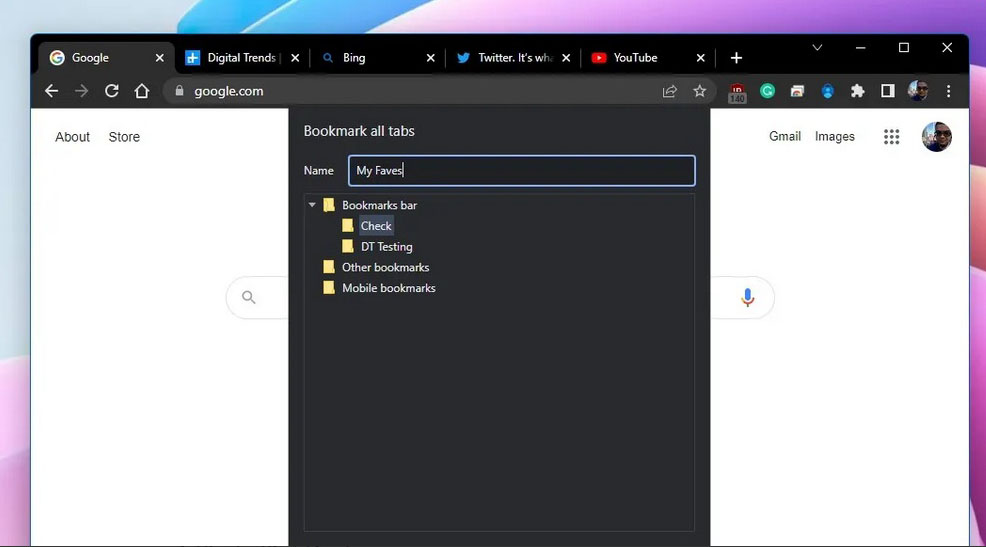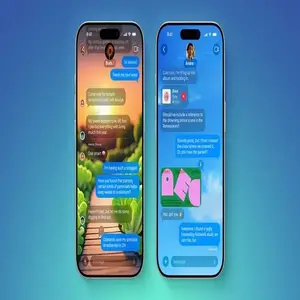بخشی از مولد بودن در محل کار و مدرسه به این معنی است که از زمان خود به بهترین شکل استفاده کنید، به خصوص هنگام مرور وب. احتمالاً در مورد میانبرهای صفحه کلید در ویندوز شنیده اید که می توانند در این مورد به شما کمک کنند، اما مرورگر وب شما میانبرهای متعددی نیز دارد که می تواند به شما در کاهش استفاده از ماوس کمک کند. ما قبلاً این میانبرهای قابل استفاده در مایکروسافت اج را برجسته کرده ایم، اما اکنون زمان آن رسیده است که توجه خود را به محبوب ترین مرورگر وب جهان، Google Chrome جلب کنیم. در اینجا برخی از بهترین میانبرهای صفحه کلید کروم که می توانید استفاده کنید، آورده شده است.
Ctrl + Shift + T برای باز کردن مجدد برگه های بسته شده قبلی
در بالای لیست ما چیزی است که ممکن است برای آن لحظات "اوه اوه" مفید باشد. اگر به طور تصادفی یک برگه را در Google Chrome بستید، این میانبر برای شما مناسب است. وقتی داخل گوگل کروم هستید، می توانید به سادگی روی کلیدهای Ctrl + Shift + T روی صفحه کلید خود ضربه بزنید. سپس هر یک از برگه های باز شده قبلی شما را دوباره باز می کند، دقیقاً به ترتیبی که آنها را بسته اید. فقط کافی است میانبر را تکرار کنید تا زمانی که همه برگه های به طور تصادفی بسته شده دوباره باز شوند.
Shift + Esc برای باز کردن مدیر وظیفه Chrome
گوگل کروم به عنوان یک منبع شناخته شده است، اگرچه به روز رسانی های اخیر آن را بهینه تر کرده است. بنابراین، اگر تا به حال با یک برگه یا صفحه وب خاص در کروم مشکل داشتید، میتوانید «مدیریت وظایف Chrome» را باز کنید تا آن برگه را از بین ببرید یا بررسی کنید که چه مشکلی پیش میآید. معمولاً باید از طریق منوی More Tools به آن برسید، اما راه سریعتری وجود دارد.
Chrome Task Manager بسیار شبیه به Task Manager در ویندوز یا Activity Monitor در MacOS است. این به شما امکان میدهد تمام فعالیتهای پسزمینه داخل مرورگر را مشاهده کنید. فقط روی Shift + Esc ضربه بزنید تا باز شود. سپس همه برگهها را با برچسب "tab:" و سایر فرآیندها مانند رندرهای GPU یا فریمهای فرعی میبینید. اگر چیزی حافظه زیادی را اشغال می کند و می دانید که روی صفحه وب شما تأثیر می گذارد، در کشتن آن تردید نکنید. همیشه می توانید مرورگر را مجددا راه اندازی کنید و به حالت قبلی خود بازگردید.
Ctrl + 1 تا Ctrl + 8 برای پرش به یک تب خاص Google Chrome با چندین تب باز می شود
آیا تب های زیادی در Google Chrome باز شده است؟ ممکن است فکر کنید که برای رسیدن به آنها باید ماوس را روی همه آن برگه ها قرار دهید، اما اشتباه نکنید! می توانید با یک میانبر صفحه کلید بسیار خاص به هر برگه باز در Chrome بروید. روی کلید Ctrl ضربه بزنید و سپس روی یک عدد خاص مانند 1، 2 یا 3 ضربه بزنید. این در واقع یکی از بسیاری از میانبرهای پیمایش تب در کروم است. میتوانید با Ctrl+W برگهها را ببندید و با Ctrl + Tab به برگه باز بعدی بروید یا با Ctrl + Shift + Tab به برگه قبلی بروید. و فراموش نکنید، اگر می خواهید در یک برگه فعلی به خانه بروید، Alt + Home را کلیک کنید.
Ctrl + Shift + Delete برای باز کردن گزینههای پاک کردن دادههای مرور
آیا میخواهید بدون رفتن به منوها، سابقه خود را در Chrome پاک کنید؟ این یکی برای توست. به سادگی روی کلیدهای Ctrl + Shift + Delete روی صفحه کلید خود ضربه بزنید. این صفحه تنظیمات کامل Chrome را باز می کند که در آن می توانید داده های مرور خود را پاک کنید. دسترسی به گزینههای اساسی و گزینههای پیشرفته، همه آنها برای شما اینجا هستند، و شما فقط با چند کلیک خود را ذخیره کردهاید.
جستجو با استفاده از یک موتور جستجوی مختلف
اگر دوست ندارید از گوگل برای جستجو در کروم استفاده کنید، این میانبر صفحه کلید بعدی یکی است. در واقع میتوانید در هر زمان با استفاده از یک موتور جستجوی جایگزین مانند Bing یا DuckDuckGo در مرورگر وب جستجو کنید. فقط نام موتور جستجوی خود را تایپ کنید و سپس کلید Tab را روی صفحه کلید خود بزنید. از آنجا، میتوانید بهطور طبیعی، بدون بازدید مستقیم از صفحه وب، جستجو کنید.
همه برگه های باز را به عنوان نشانک در یک پوشه جدید ذخیره کنید
انجام تحقیقات یا کار روی پروژه ای که شامل برگه های باز است که می خواهید ذخیره کنید؟ Google ذخیره هر دسته از برگه هایی را که باز کرده اید به عنوان نشانک آسان می کند. برای این کار کلیدهای Ctrl + Shift + D را روی صفحه کلید خود بزنید. سپس باید برگه های ذخیره شده را در پوشه نشانک مشاهده کنید. به راحتی نام آن پوشه را به دلخواه تغییر دهید.
بیشتر از گوگل
این میانبرها از میانبرهای مورد علاقه ما هستند، اما گوگل فهرست گسترده ای از میانبرهای کروم را در صفحه پشتیبانی خود دارد. برگه ها، صفحات وب و همچنین میانبرهای ماوس را پوشش می دهد. اوه، و میانبرها برای سیستم عامل های دیگر مانند MacOS و همچنین لینوکس اعمال می شوند.